ホームページ >システムチュートリアル >Windowsシリーズ >Win11 ゲームで過剰なラグの問題を解決する方法_Win11 ゲームで過剰なラグの問題を解決する方法
Win11 ゲームで過剰なラグの問題を解決する方法_Win11 ゲームで過剰なラグの問題を解決する方法
- 王林転載
- 2024-05-08 15:34:281072ブラウズ
Win11 でゲームをプレイするときにラグの問題が発生した場合でも、これは特別な状況ではありませんので、ご心配なく。多くのユーザーがこの問題を報告しており、PHP エディター Zimo がここでいくつかの解決策を紹介します。この問題と回避策の詳細については、以下をお読みください。
1. デスクトップ上のゲーム ソフトウェアのデスクトップ ショートカット アイコンをクリックして、下の [プロパティ] をクリックすると、インターフェイスがポップアップします。
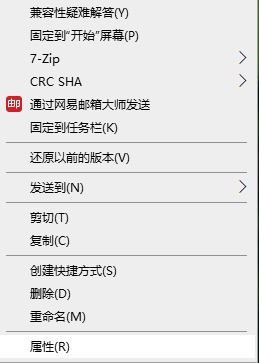
2. 互換性オプションを選択し、プロパティ バーの上でそれを見つけてクリックし、互換モードでプログラムを実行し、適用して確認します。
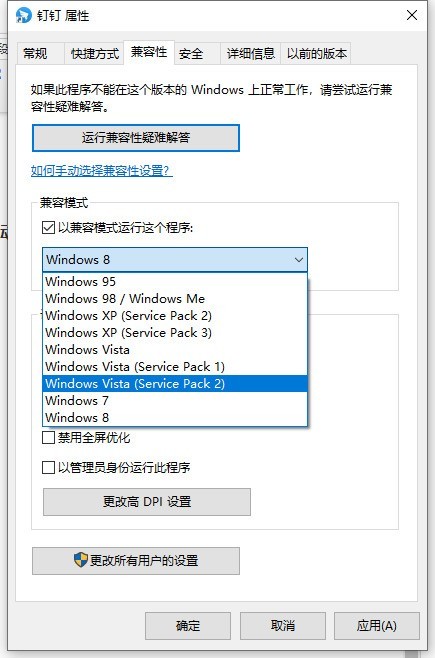
3. デバイス マネージャーを開いてグラフィック カード ドライバーを見つけ、Win11 システム用のグラフィック カード ドライバーを更新することもできます。
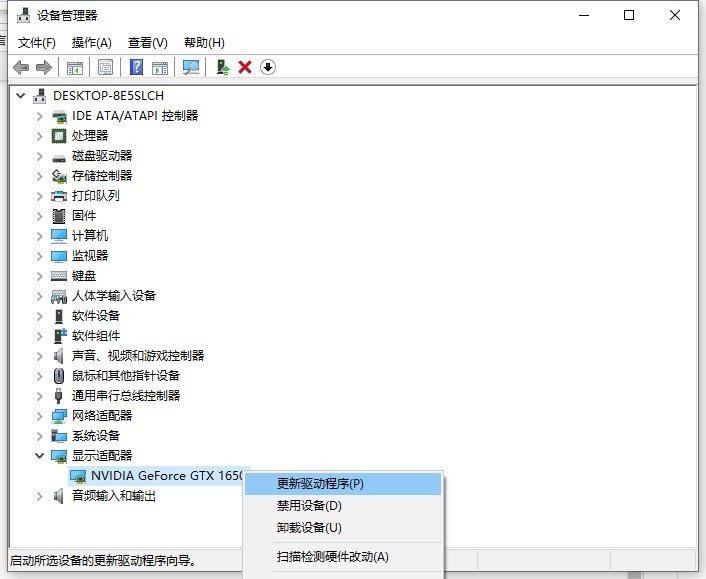
一般的に、新しいシステムのプレビュー版がリリースされるときにいくつかのシステム問題が発生するのは避けられず、その後の正式版がリリースされるときには改善されるはずです。
以上がWin11 ゲームで過剰なラグの問題を解決する方法_Win11 ゲームで過剰なラグの問題を解決する方法の詳細内容です。詳細については、PHP 中国語 Web サイトの他の関連記事を参照してください。
声明:
この記事はzol.com.cnで複製されています。侵害がある場合は、admin@php.cn までご連絡ください。

